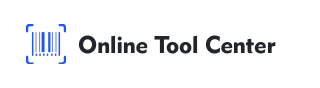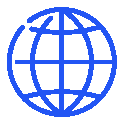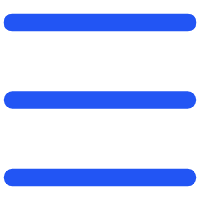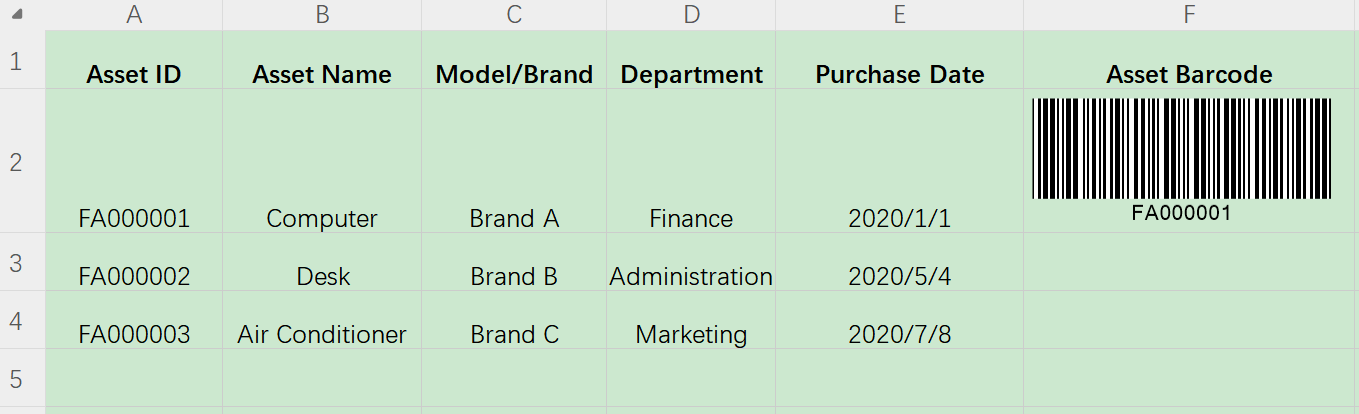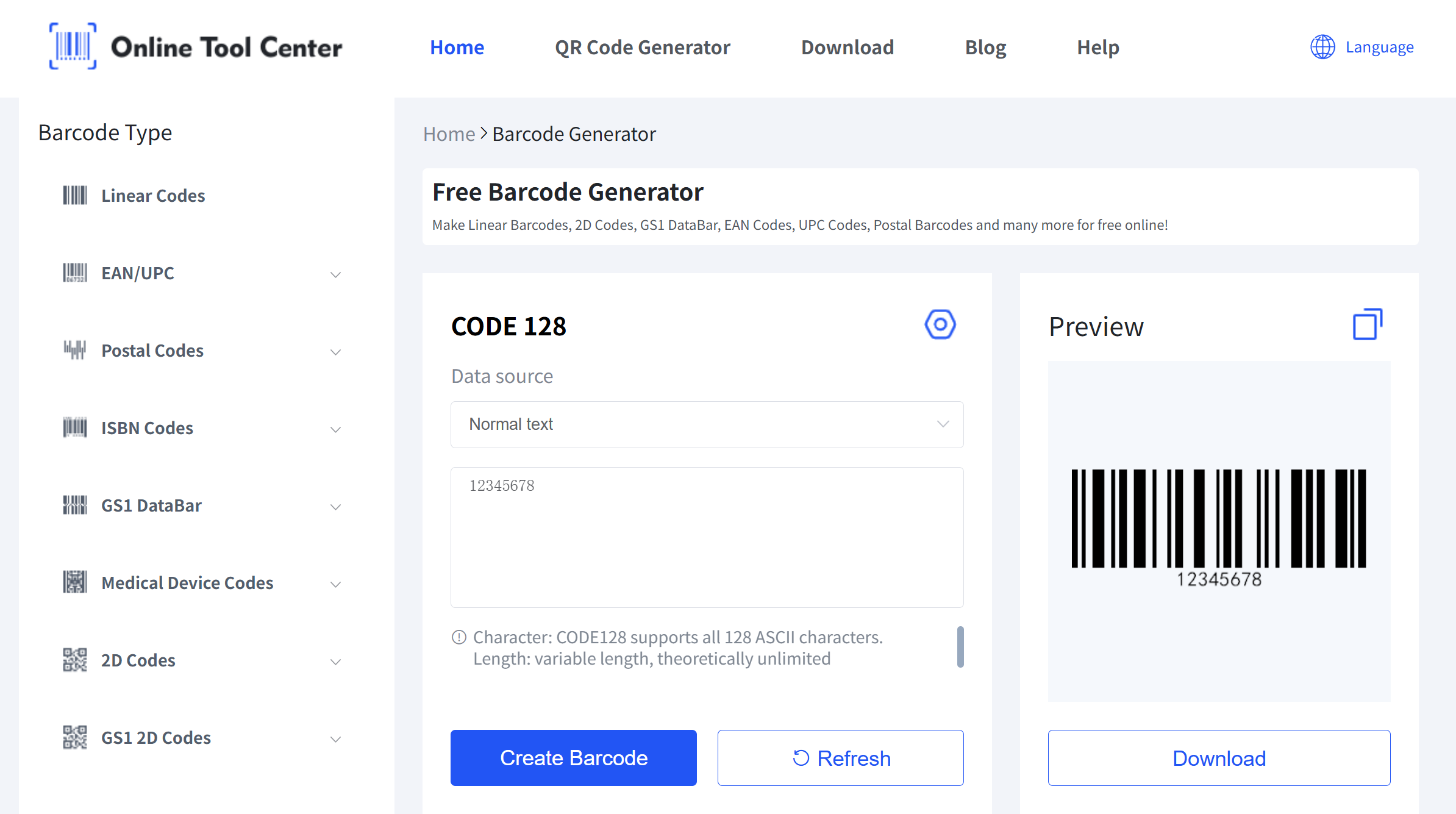În acest fel, puteți conecta cu ușurință datele Excel și imprima coduri de bare în masă.
Utilizarea unui font de cod de bare în Excel este o modalitate simplă și ieftină de a crea coduri de bare pentru inventar, etichete de produse sau proiecte mici. Pentru o opțiune mai rapidă și mai flexibilă, încercați instrumentul nostru de generator de coduri de bare, care funcționează cu toate tipurile majore de coduri de bare.